Ubuntuドックは、すべてのユーザーにとって有益な機能です。 Ubuntuのその外観は、その象徴的なドックとそのアプリケーションショートカットによってのみ完成します。そうは言っても、多くの場合、ユーザーはそこに特定のショートカットを持ちたくないでしょう。アプリケーションは、固定を解除するだけで簡単に編集できます。
ここで説明するのは、マウントされたボリュームのショートカットです。たとえば、Ubuntuの実行中に使用されているパーティションよりも多くのパーティションがシステムにある場合、それらのパーティションのショートカットは、マウント後に表示されます。それ以外にも、外部ストレージデバイスが表示されます。
以下に示す短いガイドがあります:
マウントされたボリュームのUbuntuDockショートカットを無効にする方法
UbuntuはGNOMEデスクトップ環境を使用しており、ドックはその下にあるため、 gsettingsという名前のGNOMEのコマンドラインユーティリティを使用します。 上記の目標を達成するために。
ステップ1)ターミナルを起動します。
手順2)次のコマンドをコピーして貼り付け、Enterキーを押します。
gsettings set org.gnome.shell.extensions.dash-to-dock show-mounts false
ステップ3)これにより、マウントされたボリュームがすぐに無効になります。以下は、結果を示すグラフによる比較です(システムにはパーティションがあり、外部USBがマウントされています):
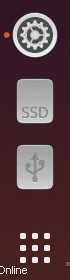

マウントされたボリュームに対してUbuntuDockショートカットを有効にする方法
プロセスを逆にして、マウントされたボリュームへのショートカットを再度許可する場合は、次のコマンドを使用できます。
ターミナルを起動し、次のコマンドを入力します:
gsettings set org.gnome.shell.extensions.dash-to-dock show-mounts true
これにより、マウントされたボリュームのショートカットが返されます。
結論
ドックは、生産性を向上させるだけでなく、ユーザーが利用できる広範なカスタマイズオプションにより、Ubuntuの優れた機能です。この記事に関してご不明な点がございましたら、コメントセクションでお気軽にお問い合わせください。